按键F1-F12是键盘上必有的几个按键,可我们却不常用到它们,甚至连它们的功能都不清楚,下面由小编来给大家一一介绍它们的功能,当你了解完你就会发现,它们的实用性是多么的高,下面小编就给大家介绍下Win10系统F1-F12分别都是哪些功能。

F1的使用:这个按键大家经常使用到,但我们新安装一个软件,对软件还不熟悉,在软件窗口中按F1,直接调出帮助窗口,非常实用。
F2的使用:当你在资源管理器里面选中一个文件夹的时候,按下F2会重命名当前文件夹。这个估计您也已经知道了。

F3的使用:搜索文件 在资源管理器界面 按下F3,光标会跳到搜索栏搜索当前文件夹下的文件。在浏览器中可以实现页面查找,这就是一个搜索类的按键。
F4的使用:打开浏览器中的地址列表。简单点说就是光标跳入地址栏。次功能适用于IE浏览器或edge浏览器,其他浏览器下需要进行设置。

F5的使用:刷新 网页或者桌面都可以 ,这个恐怕是你使用最多的一个功能键了。
F6的使用:在资源管理器或者浏览器中定位到地址栏。这个和F4的功能基本相似。部分浏览器用F4无效时可以用F6,想要复制网页地址,用这个键太爽了。
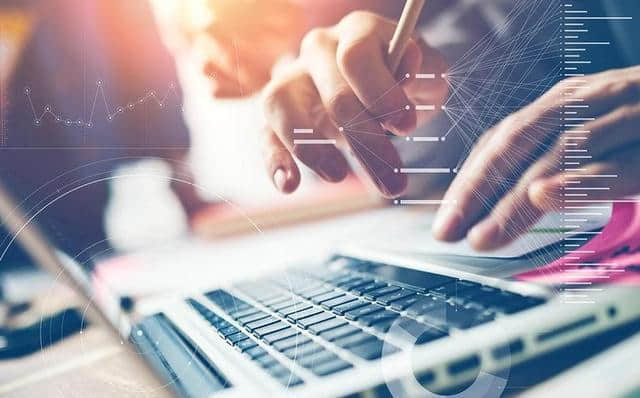
F7的使用:在Windows系统中没有 仅在DOS窗口中有用。它显示最近使用过的一些DOS命令,也就是说,你在命令行下输入一些命令过后,系统会自动记录,但需要再次输入相同命令时,直接按上下箭头符号就可以调出相应命令。
F8的使用:在启动电脑时按F8显示启动菜单,可以选择以什么方式启动系统。

F9的使用:在Windows中同样没有任何作用。但在Windows Media Player中可以用来快速增加音量。有人说是降低音量,本人亲师只能提高不能降低。
F10的使用:菜单 Shift +F10跳出桌面右键菜单。这个菜单会出现在左上角,而不是鼠标位置,本人觉得还没有右击方便,如果你的鼠标失灵了,那这个功能还是有点用的。资源管理器中WIN+F10 还会弹出不同按钮对应字母 按字母即可进行相应操作。

F11的使用:窗口切换为全屏 ,和最大化不一样,比最大化还大。
F12的使用:在浏览器中打开开户者模式。按下它会快速弹出另存为文件的窗口。

以上就是F1-F12的按键介绍,当你记住它们时,就会发现它们能让你的工效率成倍提高。
相关阅读 >>
win10打不开https站点提示“http 500 内部服务器错误”如何解决?
更多相关阅读请进入《win10》频道 >>




